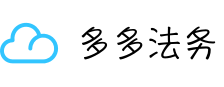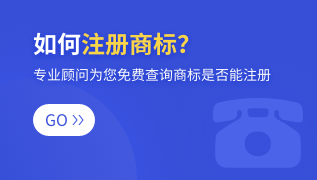学习或从事平面设计与UI设计行业的从业者来说,肯定都接触或一直在使用一款软件,那就是Adobe的Photoshop软件,通过PS软件可以来设计海报,设计图标等;今天,我们就用PS来制作一个简单的图标案例:通过PS做一个红色外发光的可掉头指示标志。此案例教程输入PS入门练习案例,没有什么难度,大家就一起来跟着笔者的制作步骤一起来打开PS,自己动一动手制作一个吧,相信你做过之后一定会有收货。好了,那么下面就进入到案例制作的主题,一起来看看详细的制作过程吧。
步骤
前期准备:
PS软件方法步骤1
双击电脑上安装的PS快捷图标,打开PS这个软件,选择新建一个PS画布,设置画布的大小为1280*720像素,其他设置可以保持默认,然后点击确定进行创建。
步骤2点击PS工具栏中的前景色按钮,弹出前景色的拾色器窗口,在拾色器中选择一个纯黑色,然后点击确定应用将我们的前景色改为黑色;然后选择菜单栏中的编辑菜单,执行填充命令。
步骤3在弹出的填充设置窗口中,将填充内容改为前景色,模式为正常,不透明度设置为100%,点击确定进行填充,将我们的背景图层填充为黑色,这样我们就会看到我们背景就变成了黑色的填充。
步骤4点击新建图层按钮,新建一个图层1,然后鼠标左键长按矩形工具组,在弹出的选项中选择自定义形状工具,在自定义形状工具的状态栏中点击形状的下拉三角,在出现的形状中选择全部形状。
步骤5PS会自动弹出一个窗口,问是否用“全部”中的形状替换当前的形状,我们选择确定;然后在形状中选择我们需要的形状,选择好形状之后,在状态栏中设置填充颜色为红色,描边为无。
步骤6然后用鼠标左键结合辅助键shift+alt键,在画布的中间将图形绘制出来;然后用选择工具选中这个图形,执行编辑菜单中的变换命令,选择顺时针旋转90度,将图形进行旋转,使其变成一个可掉头的标志。
步骤7选中图层1,将该图层的填充设置为0%,这时候我们发现图形标志就消失了,在PS画布中就看不见了;然后我们鼠标左键双击图层1,会弹出图层样式编辑窗口,我们先设置一个描边效果,设置描边的颜色为红色,大小为3.
步骤8确定设置描边效果之后,我们看到一个大致的效果其实已经出来了,再次该图层1添加一个外发光的图层样式效果,外发光的颜色也设置红色,然后设置根据自己的感觉自行调整即可,然后点击确定,这样,我们就在PS中制作了一个红色外发光的可掉头指示图形标志。
步骤结束